一、netgear无线路由器设置方法
输入IP网址,再输入账号和密码,登录到路由器首页,点击【高级】,选择【否】,手动配置连接,然后在手动配置页面输入宽带账户、密码并点击应用,等待更新设置完成,路由器重启,再次登录路由器,接着在安装设置里面选择【局域网IP设置】,配置好以后点击应用,待路由器重启完成后选择【无线设置】,在里面配置好无线网络名称和密码,待路由器重启后 ,即可看到刚配置的无线网络了。
netgear无线路由器设置方法
1、输入路由器背后的IP网址,再输入账号和密码,登录成功后进入到路由器首界面,选择高级,
2、进入高级界面选择设置向导,选择否,手动自行配置连接并点击下一步,
3、在手动配置界面输入宽带账户、密码并点击应用,
4、点击应用后等待更新设置完成,更新完成后路由器会重启,需再次登录路由器,
5、在安装设置界面选择局域网IP设置,配置好局域网IP后点击应用,
6、配置好局域网IP后等待路由器重启完成,
7、路由器重启完成后选择“无线设置”,在无线设置界面配置好无线网络名称和密码,
8、路由器重启完成后,在电脑后就可以看到刚刚配置的无线网络了。
上述就是关于netgear无线路由器设置方法的内容介绍了,希望能对小伙伴们有所帮助。
王者之心2点击试玩
二、网件R7000路由器怎样设置
网件(NETGEAR)R7000无线路由器,正确的安装(连接)、上网设置、无线WiFi设置方法:一台新购买(恢复出厂设置后)的网件R7000路由器,要实现连接Internet上网,需要经过以下几个操作步骤:
第一步:设置电脑IP地址(同的电脑系统在操作上略有不同,下面将分别介绍XP、Win 7和Win 8系统下ip地址的设置方法。)
1、Windows XP电脑ip地址设置
步骤1、鼠标右击“网上邻居”–>选择“属性”打开“本地连接”。
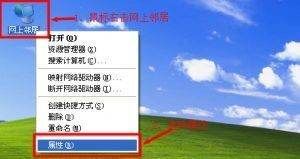
步骤2、鼠标右击“本地连接”–>选择“属性”。
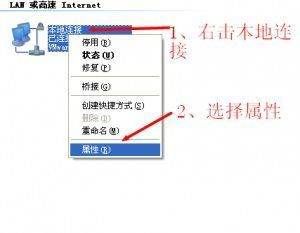
步骤3、点击“Internet协议(TCP/IP)”–>点击“属性”。
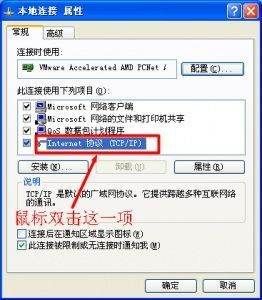
步骤4、选择“自动获得ip地址”和“自动获得DNS服务器地址”–>点击“确定”。
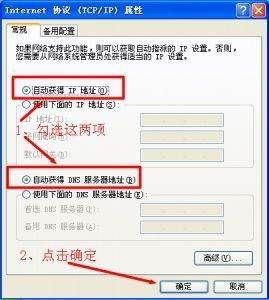
2、Windows 7电脑ip地址设置
步骤1、右击桌面或者开始程序中的“网络”–>选择“属性”–>点击“更改适配器设置”打开“本地连接”。
步骤2、点击“更改适配器设置”。
步骤3、鼠标右击“本地连接”–>选择“属性”。
步骤4、选择“Internet协议版本4(TCP/IPv4)”–>点击“属性”。
步骤5、选择“自动获得ip地址”和“自动获得DNS服务器地址”–>点击“确定”。
3、Windows 8电脑ip地址设置
步骤1、同时安装键盘上面的Windows(键盘左下角ctrl和alt中间那个键)+R两个按键,打开运行程序界面,–>输入“ncpa.cpl”–>点击“确定”,打开“以太网”配置界面。
步骤2、鼠标右击“以太网”–>选择“属性”—>选择“Internet协议版本4(TCP/IPv4)”–>点击“属性”(或者双击“Internet协议版本4(TCP/IPv4)”)。
步骤3、勾选”自动获得ip地址”和“自动获得DNS服务器地址”选项–>点击”确定”。
第二步:连接R7000路由器
1、电话线上网:需要准备2根网线,一根网线用来连接ADSL Modem(宽带猫)与 R7000路由器的WAN接口(黄色);另一根网线用来连接计算机与R7000路由器的LAN接口(1/2/3/4中的任意一个都可以)。

电话线/光钎接入上网时, R7000路由器正确连接方式
2、光纤上网:需要准备2根网线,其中一根网线用来连接光猫与 R7000路由器的WAN接口(黄色),另一根网线用来连接计算机与R7000路由器的LAN接口(1/2/3/4中的任意一个都可以)。连接方式,和电话线接入上网时的连接方式一样。
3、网线入户上网:需要准备1根网线,先把宽带运营商提供的入户网线插在R7000路由器的WAN接口(黄色),再把准备的这根网线,一头连接电脑,另一头连接路由器的LAN接口(1/2/3/4中的任意一个都可以)。
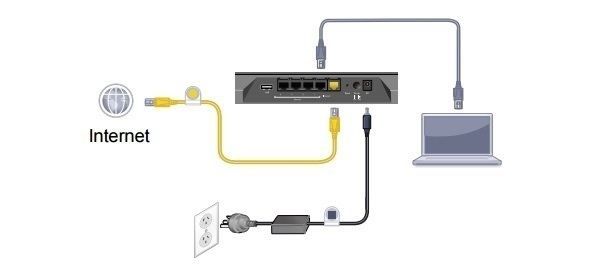
宽带网线接入上网时,NETGEAR R7000路由器正确连接方式
注意问题:
(1)、按照上诉方式连接R7000路由器后,电脑暂时不能上网了;当路由器完成设置后,电脑自动就可以上网了。
(2)、很多新手经常问道,这样连接R7000路由后,电脑都不能上网了,怎么能够设置路由器呢?这里说一下:设置路由器的时候,不需要电脑能够上网,只需要按照上面的方法正确连接路由器,电脑就能够进入路由器设置界面,设置路由器联网的。
(3)、用来连接猫与路由器、路由器与电脑之间的网线,一定要是可以正常使用的。如果网线有问题,会导致无法登录到 的设置界面,或者设置后不能够上网。
第三步:设置 R7000路由器上网
1、登录到R7000设置界面
打开电脑上的浏览器,在地址栏中输入 http://www.routerlogin.com 或 http://www.routerlogin.net 然后按下键盘上的回车(Enter)。

通常情况下,浏览器会弹出如下登录框,要求输入用户名和密码,默认如下:用户名:admin 密码:password(都是小写字母)
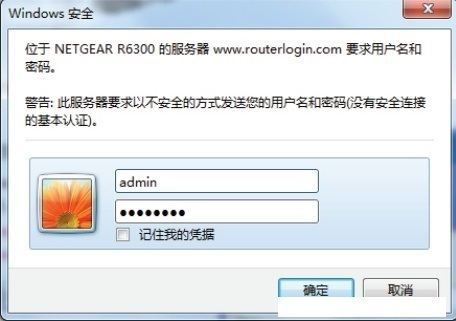
三、网件R7000路由器怎么设置
所需工具材料:网件R7000路由器
方法如下:
1、硬件连接:
2、打开浏览器,在地址栏中键入www.routerlogin.net回车。
3、使用 admin 作为用户名, password 作为密码登录。
注:
初次设置,当精灵设置向导询问“需要 NETGEAR 精灵为您提供帮助吗?” 请选择:不需要,想自己配置因特网连接——>点击“下一步 ”——>再点击“确定”;
有的会看到写有“重要的更新”的提示,请点击继续。
4、设置NETGEAR路由器上网
PPPoE拨号上网设置:
点击“设置”——>“基本设置”——>“用户的因特网连接需要登录吗”选择:是——>“因特网服务提供商”选择PPPoE——>在“登录”和“密码”后面的空白栏中分别输入:宽带的帐号、宽带密码——>“因特网IP地址”选择:从ISP处动态获取——>点击“应用”如下图:
5、设置无线WiFi
选择菜单“基本”——>“无线设置”,可以设置无线网络的标识和无线密码。